YouTube-Wiedergabeverlauf ansehen, löschen und pausieren: Anleitung
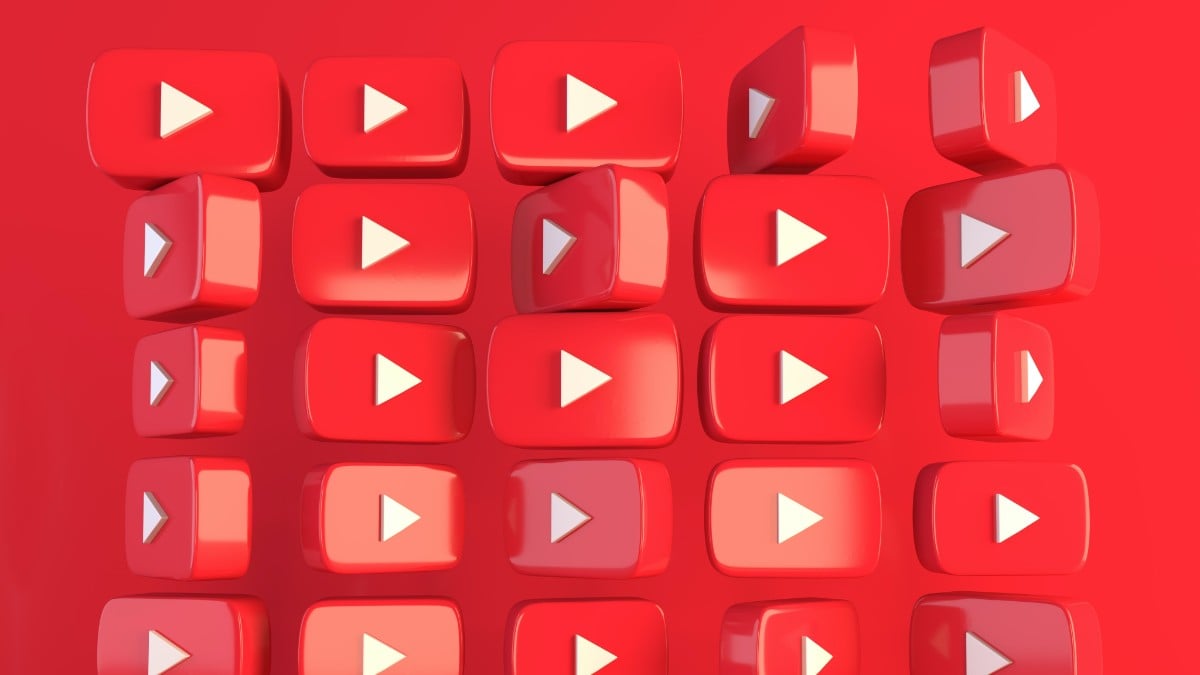
Warum YouTube den Wiedergabeverlauf speichert
YouTube ist in erster Linie eine Plattform zur Entdeckung von Inhalten. Algorithmen analysieren, welche Videos du ansiehst, damit dir relevantere Videos und Anzeigen vorgeschlagen werden. Dein Wiedergabeverlauf hilft YouTube, Empfehlungen zu personalisieren und Trends im Nutzerverhalten zu erkennen.
Kurzdefinition: Wiedergabeverlauf — Liste der Videos, die unter deinem Google‑Account abgespielt wurden, inklusive Datum und Uhrzeit, sofern die Aufzeichnung aktiviert ist.
Wichtige Punkte:
- Empfehlungen werden durch den Verlauf besser auf deine Interessen abgestimmt.
- Das Löschen oder Pausieren des Verlaufs reduziert personalisierte Werbung und kann die Relevanz der Vorschläge verringern.
- Der Verlauf ist nicht öffentlich, aber für jeden zugänglich, der sich in deinen Google‑Account einloggen kann.
Hinweis: Wenn du mehrere Geräte oder mehrere Profile verwendest, wird die Historie an das Google‑Konto gebunden, nicht an ein einzelnes Gerät.
Was du zuerst bedenken solltest — Vor- und Nachteile
Weshalb du den Verlauf behalten willst:
- Bessere Empfehlungsqualität.
- Schnelleres Wiederfinden zuletzt gesehener Videos.
Weshalb du den Verlauf löschen oder pausieren solltest:
- Weniger personalisierte Werbung.
- Bessere Privatsphäre bei gemeinsam genutzten Geräten.
- Vermeidung, dass kurzlebige Interessen (z. B. Geschenke oder Überraschungen) langfristig deine Empfehlungen verfälschen.
Important: Wenn du den Verlauf löschst oder pausierst, werden neue Videos nicht in die Historie aufgenommen. Die Empfehlungsengine hat weniger Kontext.
YouTube-Wiedergabeverlauf ansehen, einzelne Einträge löschen und komplett löschen
Du kannst deinen Verlauf sowohl in der mobilen App als auch im Browser aufrufen. Im Folgenden sind lokal angepasste UI‑Bezeichnungen und ausführliche Schritte.
Wiedergabeverlauf in der Android‑App anzeigen und einzelne Einträge entfernen
- Melde dich in der YouTube‑App mit deinem Google‑Konto an.
- Tippe unten rechts auf Bibliothek.
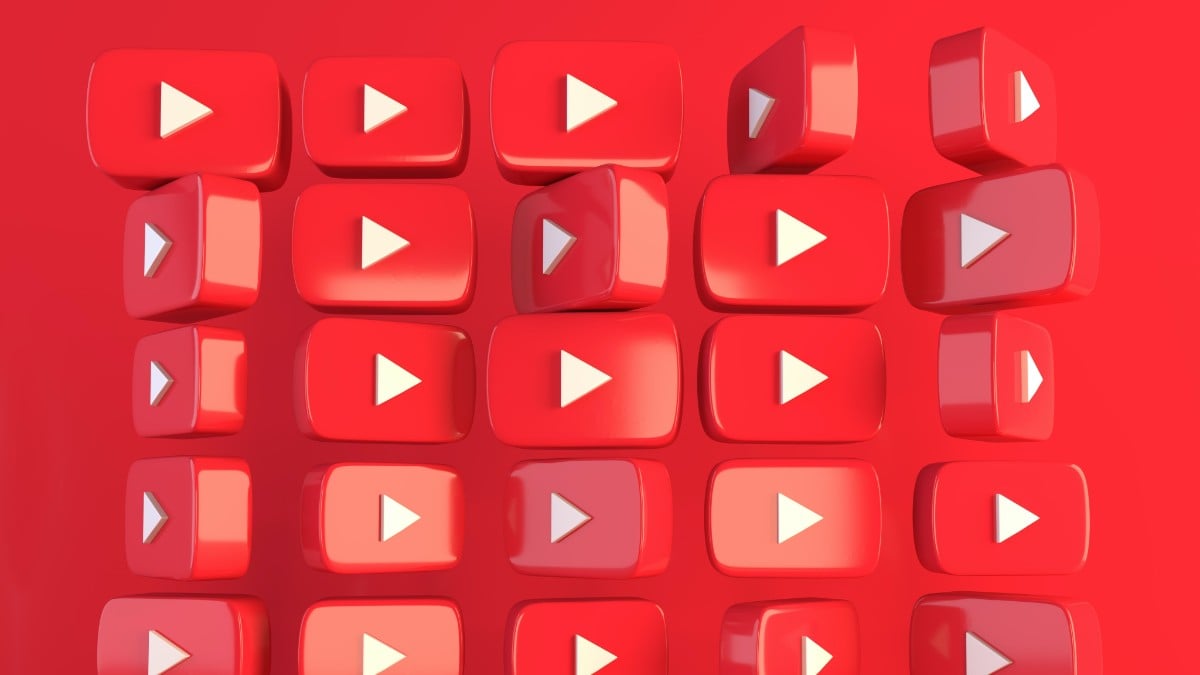
- Tippe auf Verlauf. Du siehst eine chronologische Liste deiner angesehenen Videos.
- Verwende das Suchsymbol innerhalb des Verlaufbildschirms, um schnell ein bestimmtes Video zu finden.
- Bei einem Video zeigt die rote Leiste über dem Vorschaubild die Länge an. Streiche nach links über das Vorschaubild und tippe auf ENTFERNEN, um nur dieses Video aus dem Verlauf zu löschen.
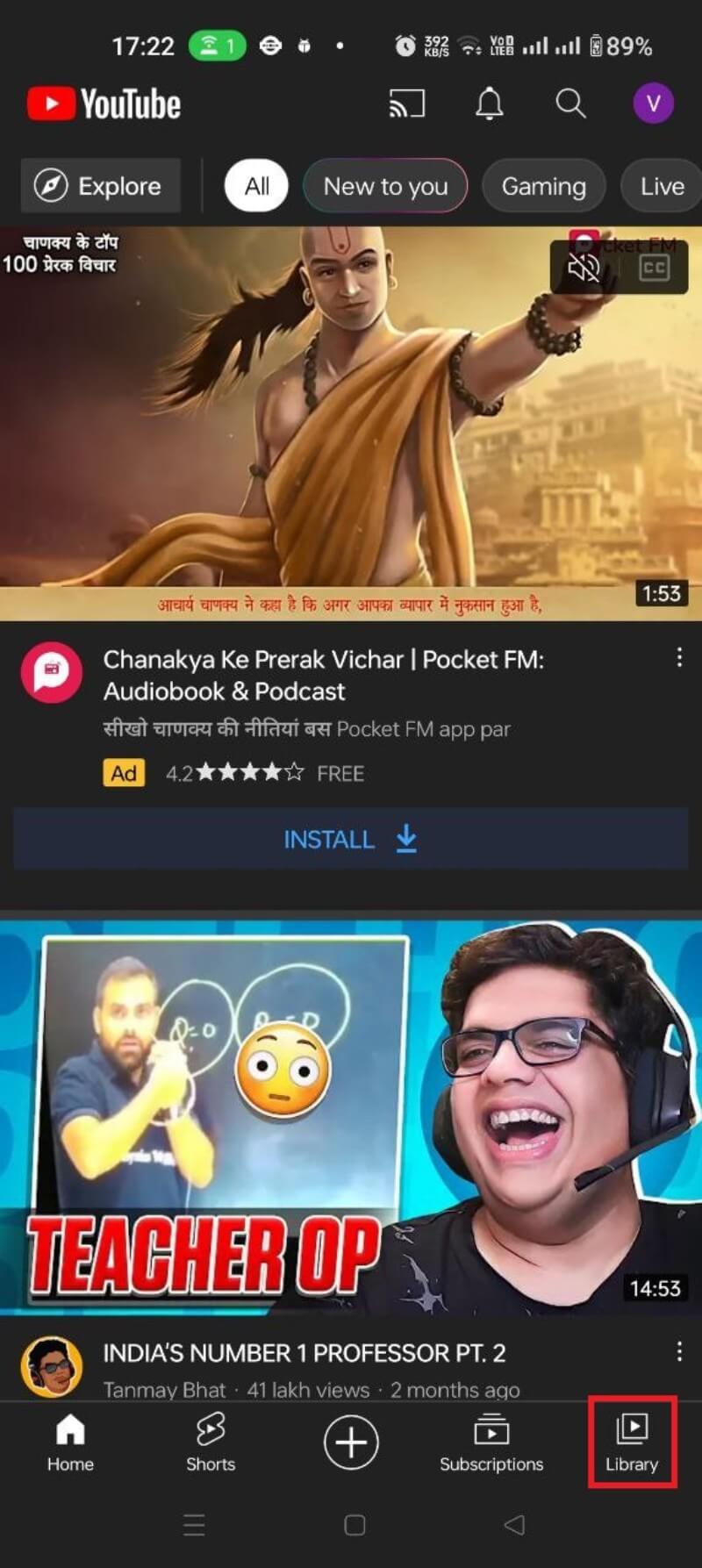
Alternative: Kompletten Verlauf löschen — Schritte:
- Tippe auf dein Profilbild auf der Startseite.
- Öffne Einstellungen (Einstellungen).
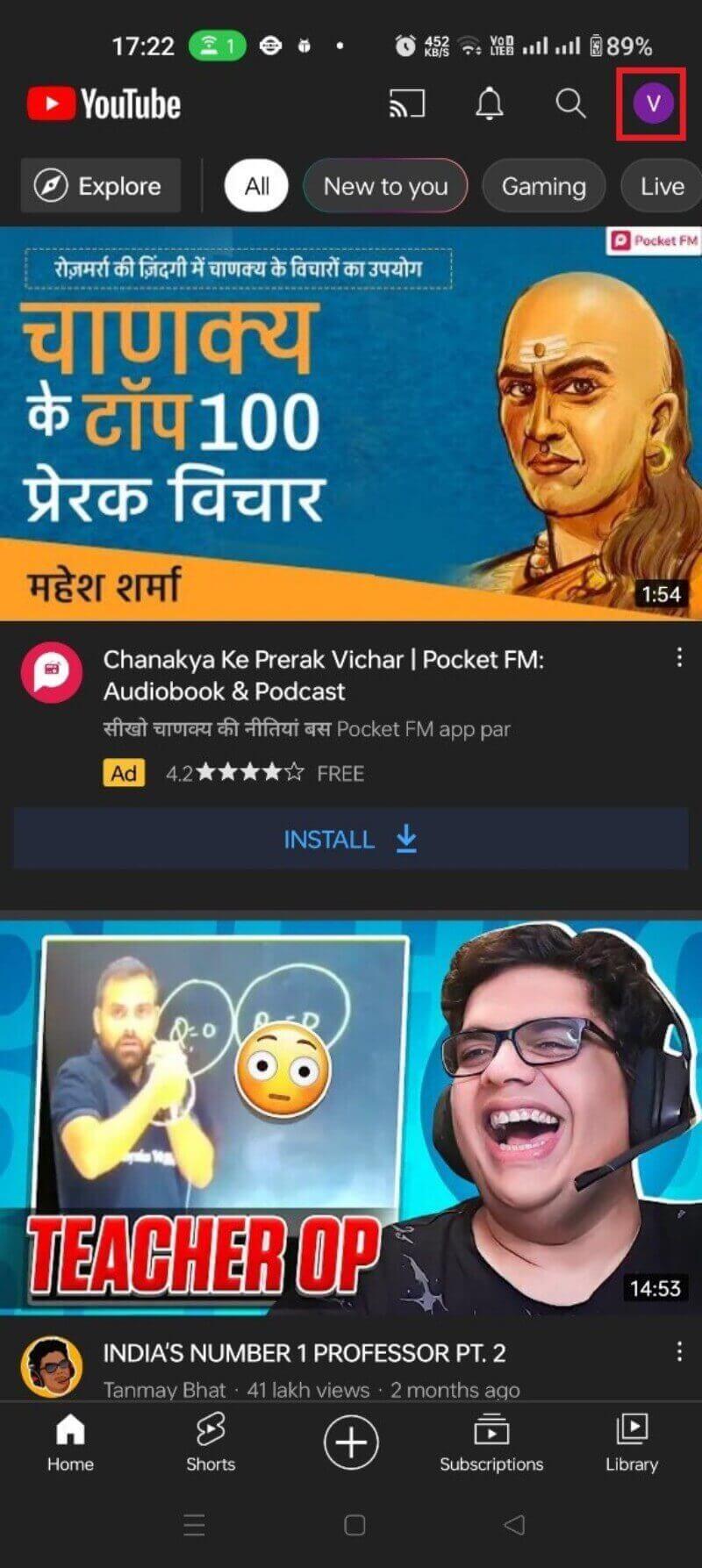
- Wähle Verlauf und Datenschutz.
- Tippe auf Wiedergabeverlauf löschen.
- Bestätige mit WIEDERGABEVERLAUF LÖSCHEN.
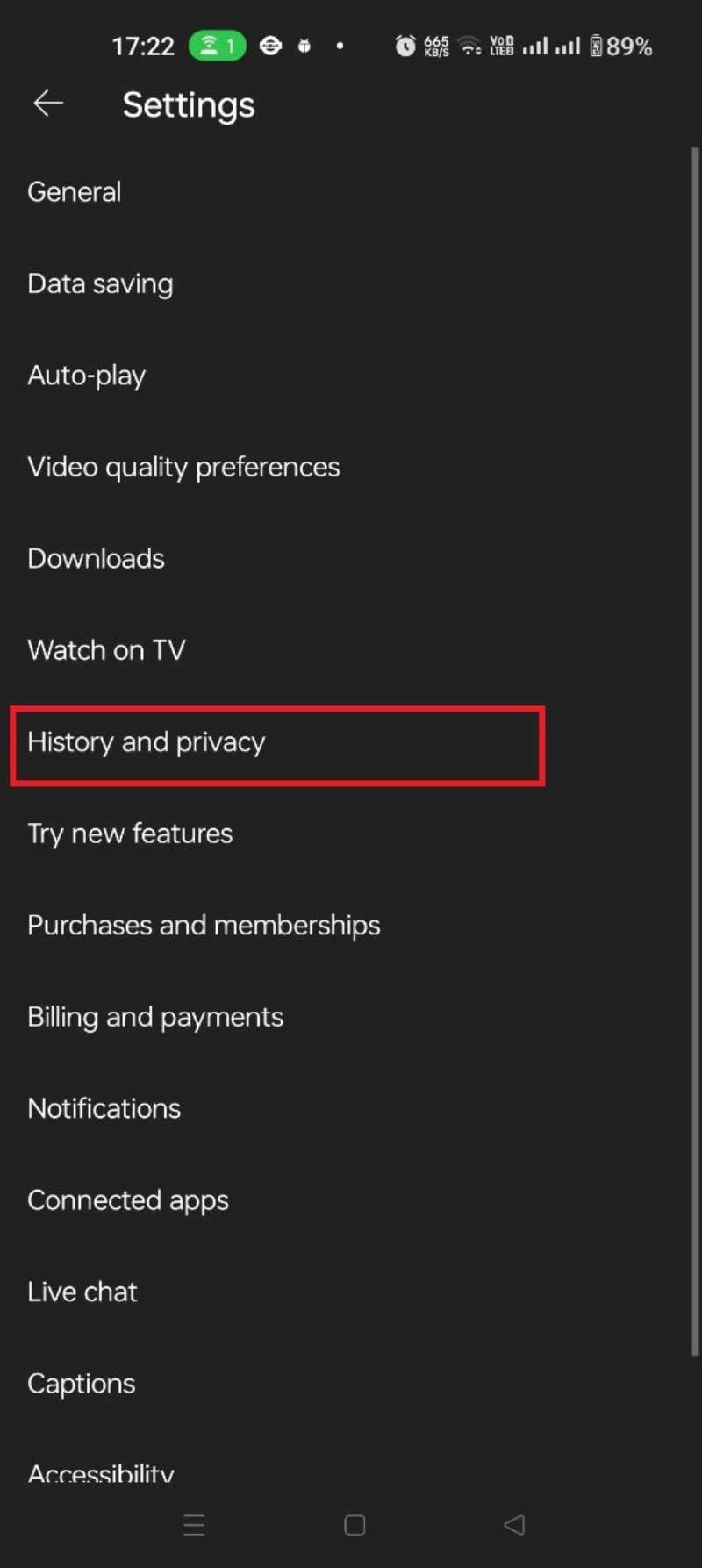
Ergebnis: Dein bisher gespeicherter Verlauf wird entfernt. YouTube beginnt erst wieder mit einer neuen Historie, sobald du Videos siehst (sofern die Aufzeichnung nicht pausiert ist).
Wiedergabeverlauf im YouTube‑Webclient anzeigen und entfernen
- Gehe zu youtube.com und melde dich an.
- Öffne das Menü (drei Striche; Menü) oben links und wähle Verlauf.
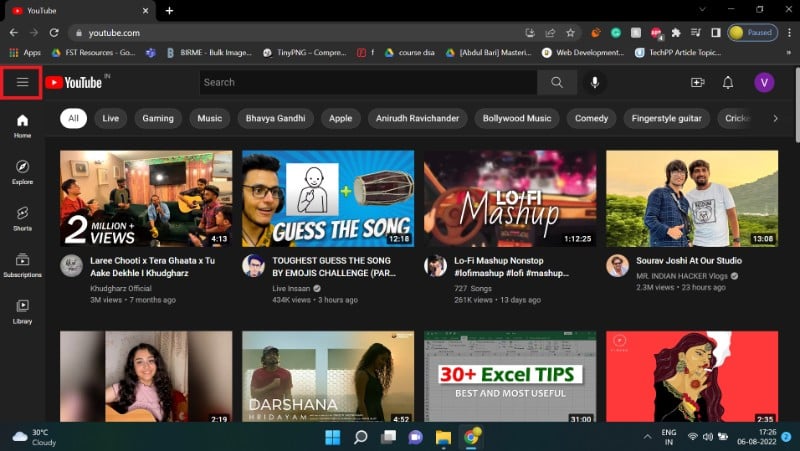
- Im Verlauf kannst du oben die Suchleiste nutzen, um ein bestimmtes Video zu finden.
- Fahre mit der Maus über eine Videokarte und klicke auf das X, um diesen Eintrag zu entfernen.
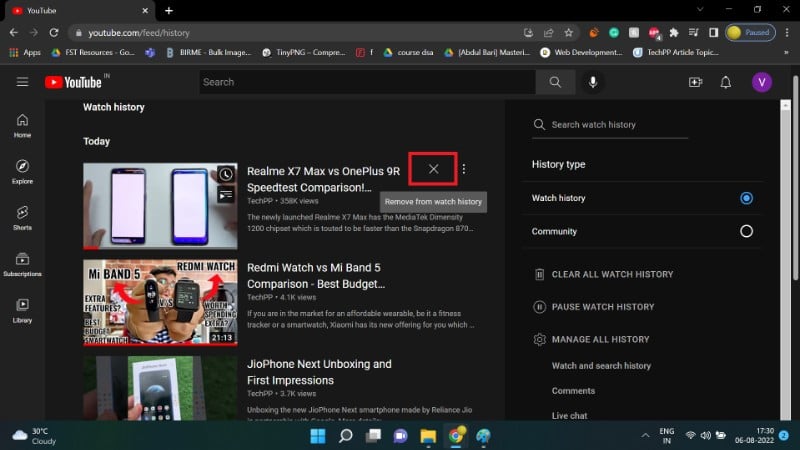
Kompletten Verlauf löschen (Web):
- Klicke auf die Schaltfläche ALLES AUS DEM WIEDERGABEVERLAUF LÖSCHEN.
- Bestätige mit WIEDERGABEVERLAUF LÖSCHEN.
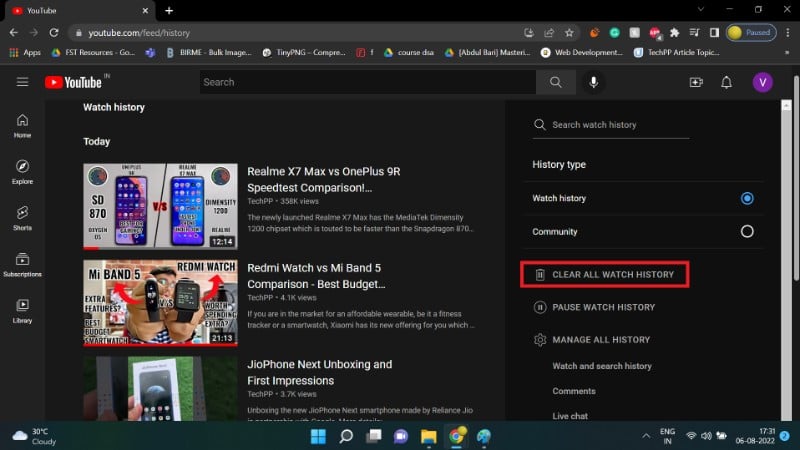
Wichtig: Das Löschen betrifft sowohl den Wiedergabe‑ als auch den Suchverlauf (je nach Auswahl) und kann nicht rückgängig gemacht werden.
Automatische Löschung des YouTube‑Verlaufs einrichten
YouTube/Google bietet eine Funktion zur automatischen Löschung, mit der historische Daten nach einer gewählten Frist entfernt werden. Achtung: Das Festlegen der automatischen Löschung wirkt sich auf alle mit dem Konto verknüpften YouTube‑Aktivitäten aus, einschließlich Suchverlauf.
Schritte zur Einrichtung:
- Öffne Google My Activity (Meine Aktivitäten) unter myactivity.google.com und melde dich an.
- Wähle YouTube‑Verlauf (YouTube History).
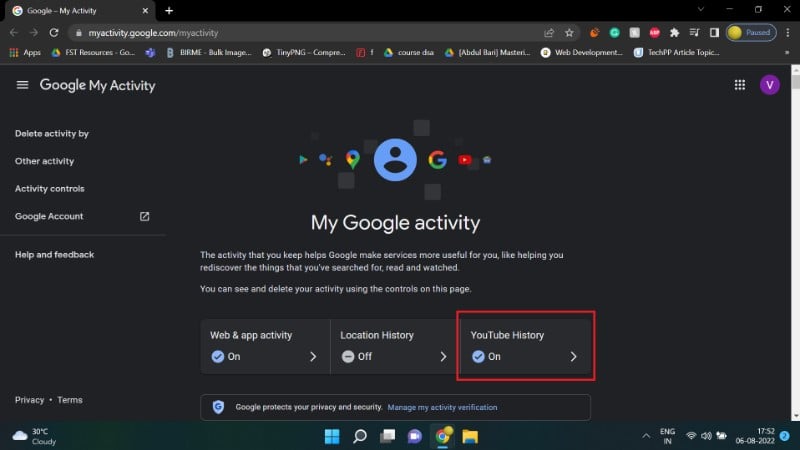
- Scrolle zum Abschnitt Automatisches Löschen. Standardmäßig ist es ausgeschaltet.
- Klicke auf Automatische Löschung auswählen.
- Wähle den Zeitraum (z. B. 3 Monate oder 18 Monate) und bestätige.
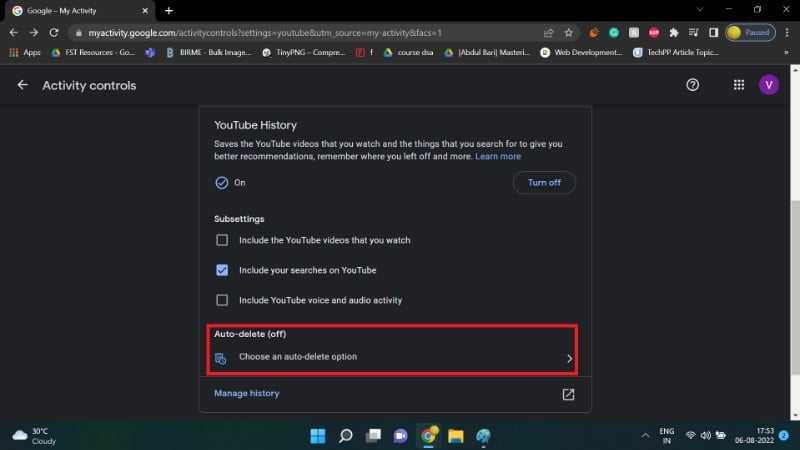
- Folge den Dialogen: Weiter → Bestätigen → OK.
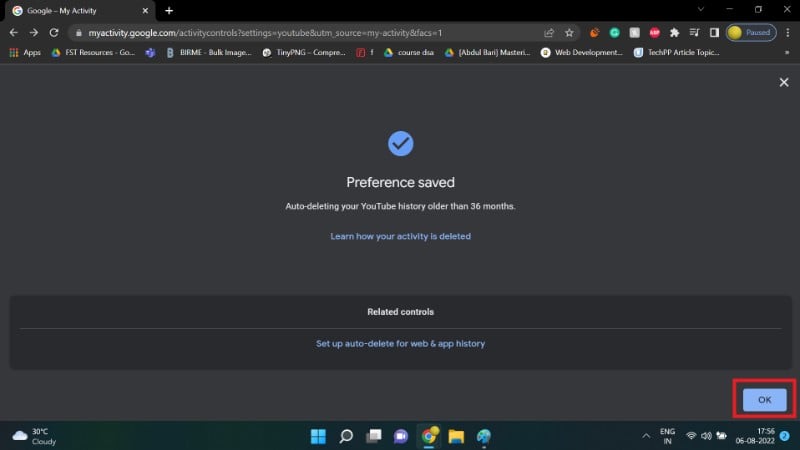
Ergebnis: Deine YouTube‑Aktivitäten werden künftig automatisch in den von dir festgelegten Intervallen gelöscht.
Hinweis: Wenn du Auto‑Delete aktivierst, wirkt sich das auf alle Geräte und Clients aus, die mit deinem Google‑Konto verknüpft sind.
Wiedergabeverlauf pausieren — was das bedeutet
Die Option Wiedergabeverlauf pausieren stoppt die Aufzeichnung neuer Videos. Bereits gespeicherte Einträge bleiben erhalten, bis du sie manuell löschst.
Vorteile:
- Keine neuen Einträge, dadurch keine langfristige Verzerrung der Empfehlungen.
- Keine wiederholte Notwendigkeit, den Verlauf zu löschen.
Nachteile:
- Empfehlungen können mit der Zeit ungenauer werden, weil YouTube weniger Kontext hat.
- Manche personalisierte Funktionen werden reduziert.
Wiedergabeverlauf auf Android pausieren
- Tippe auf dein Profilbild → Einstellungen → Verlauf und Datenschutz.
- Aktiviere Wiedergabeverlauf pausieren.
- Bestätige mit PAUSIEREN.
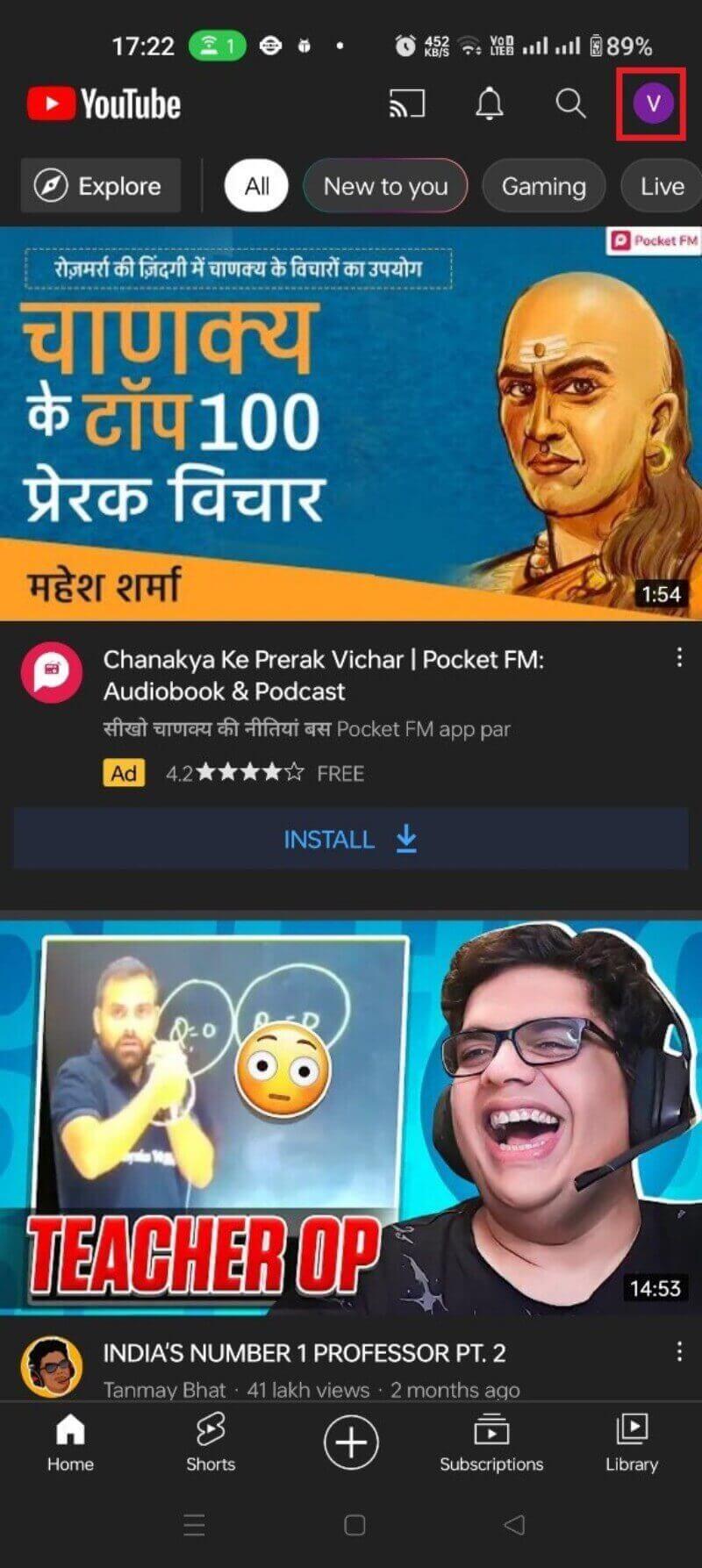
Zum Fortsetzen: Schalte die Option wieder aus und bestätige mit AKTIVIEREN.
Wiedergabeverlauf im Web pausieren
- Menü → Verlauf.
- Wähle Wiedergabeverlauf pausieren und bestätige.

Alternative Ansätze zur Kontrolle deiner YouTube‑Aktivitäten
Wenn du mehr Kontrolle möchtest oder YouTube‑Einstellungen nicht ausreichen, helfen folgende Alternativen:
- Inkognito/Privater Modus: Surfe in einem privaten Browserfenster, das keine Historie speichert.
- Getrennte Konten/Profile: Nutze ein separates Google‑Konto für private oder sensible Themen.
- Browser‑Erweiterungen: Werbeblocker und Tracking‑Schutz können die Profilbildung erschweren (Achtung: Erweiterungen prüfen, nicht alle sind vertrauenswürdig).
- Gerätetechnik: Verwende eigene Geräte statt gemeinsam genutzter Geräte.
Gegenbeispiel/Wann es fehlschlägt: Inkognito schützt nicht vor Server‑seitiger Erfassung durch Dienste, bei Anmeldung zu YouTube werden Aktivitäten oft trotzdem dem Konto zugeordnet.
Mini‑Methodik: Monatlicher Privatsphäre‑Check (SOP)
Zweck: Regelmäßige Überprüfung und Bereinigung von Onlineverhalten mit minimaler Zeitinvestition.
Schritte (monatlich, ≈10 Minuten):
- Melde dich bei Google My Activity an.
- Prüfe YouTube‑Aktivitäten der letzten 30 Tage.
- Entferne unerwünschte Einträge (schnellfilter verwenden).
- Prüfe, ob Auto‑Delete aktiv ist und ob der Zeitraum passt.
- Falls du gemeinsam genutzte Geräte nutzt: Passe Geräte‑Passwörter und Profilzugriffe an.
- Notiere Änderungen in deinem Passwortmanager oder deiner Privatsphäre‑Checkliste.
Akzeptanzkriterien:
- Ungewünschte Aktivitäten der letzten 30 Tage wurden entfernt oder der Auto‑Delete‑Zeitraum angepasst.
- Wiedergabeverlauf ist entweder pausiert oder ein Auto‑Delete‑Intervall ist gesetzt.
Rolle‑basierte Checklisten
Für Privatanwender:
- Auto‑Delete aktivieren oder Verlauf pausieren.
- Gemeinsame Geräte auf separates Konto umstellen.
Für Eltern:
- Kindersicherungen prüfen und YouTube‑Kids in Betracht ziehen.
- Familien‑Account‑Einstellungen kontrollieren, aber Achte darauf: Historien bleiben kontoabhängig.
Für Content Creator / Professionals:
- Separate Konten für privates und berufliches Sehen nutzen.
- Verlauf für Recherche gezielt behalten; regelmäßig nicht benötigte Einträge löschen.
Entscheidungshilfe (Mermaid‑Diagramm)
flowchart TD
A[Willst du, dass YouTube Empfehlungen basierend auf deinem Verlauf nutzt?] -->|Ja| B[Verlauf behalten]
A -->|Nein| C{Willst du zukünftige Aufzeichnung stoppen?}
C -->|Ja| D[Wiedergabeverlauf pausieren]
C -->|Nein| E{Möchtest du nur alte Einträge entfernen?}
E -->|Ja| F[Verlauf löschen/Auto‑Delete einrichten]
E -->|Nein| G[Keine Aktion]Dieses Diagramm hilft bei der Entscheidung zwischen Behalten, Pausieren und Löschen.
Prüf‑ und Testfälle (Akzeptanzkriterien)
- Nach dem Löschen eines Eintrags erscheint dieser nicht mehr im Verlauf und taucht nicht in der Suchleiste auf.
- Nach Aktivierung von Auto‑Delete werden Einträge älter als der gewählte Zeitraum bei nächster Ausführung entfernt.
- Nach Pausieren werden keine neuen Einträge aufgezeichnet, auch über mehrere Geräte hinweg.
DSGVO und rechtliche Hinweise (Deutschland)
Kurz: In der EU regelt die DSGVO den Umgang mit personenbezogenen Daten. Deine wichtigsten Rechte sind Auskunft, Berichtigung, Löschung und Einschränkung der Verarbeitung.
Was du tun kannst:
- Auskunft verlangen: Du kannst eine Kopie der zu deinem Konto gespeicherten Daten anfordern (Google bietet dafür die Funktion „Daten herunterladen“ an).
- Löschung: Du kannst die Löschung deines Kontos oder einzelner Datentypen beantragen, z. B. Verlaufsdaten.
Wichtig: Die Ausübung dieser Rechte kann die Funktionalität von Diensten beeinträchtigen (z. B. Empfehlungen). Bei rechtlichen Fragen suche professionelle Rechtsberatung.
Kompatibilität und Migrationstipps
- Mehrere Geräte: Änderungen an den Einstellungen gelten accountweit.
- Wechsel des Kontos: Exportiere wichtige Daten über Google Takeout, bevor du Accounts zusammenführst oder schließt.
- Familienfreigabe: Familienmanager sehen Käufe/Abonnements, aber nicht deinen Wiedergabeverlauf.
Lokale Alternativen und Praxisfehler in Deutschland
- Fehler: Annahme, dass Inkognito‑Modus alle serverseitigen Aufzeichnungen verhindert — tut er nicht, wenn du dich anmeldest.
- Empfehlung: Für sensible Suchen Konto abmelden oder separates Konto verwenden.
- Lokale Alternativen: In Unternehmen VPNs und Proxy‑Lösungen nutzen, um Gerätedaten zusätzlich zu schützen.
Faktenbox: Wichtige Fakten auf einen Blick
- Standard‑Auto‑Delete (für neuere Konten): 36 Monate (3 Jahre) — Benutzer können dies anpassen.
- Pausieren verhindert neue Einträge; bereits vorhandene bleiben erhalten.
- Verlauf ist an das Google‑Konto gebunden, nicht an ein Gerät.
(Quelle: Produktfunktionen von Google/YouTube; Einstellungen werden vom Anbieter bereitgestellt.)
Fehlerbehebung: Häufige Probleme und Lösungen
Problem: Ich habe einen Eintrag gelöscht, er ist aber wieder da.
- Mögliche Ursachen: Du hast mehrere Geräte, die synchronisieren; lösche den Eintrag auf allen Geräten oder über den Webclient.
Problem: Auto‑Delete ist aktiviert, aber alte Einträge sind noch da.
- Ursache: Auto‑Delete arbeitet periodisch. Warte die nächste Lösch‑Ausführung ab oder lösche alte Einträge manuell.
Problem: Empfehlungen bleiben trotz Löschung relevant.
- Ursache: YouTube nutzt weitere Signale (Abonnements, Likes, Suchverlauf). Prüfe und bereinige auch diese Datenquellen.
Templates & Checklisten (zum Kopieren)
Monatliche Prüf‑Checkliste (kopierbar):
- Anmeldung bei myactivity.google.com
- YouTube‑Verlauf (letzte 30 Tage) prüfen
- Unerwünschte Einträge entfernen
- Auto‑Delete‑Intervall prüfen/aktualisieren
- Passwort/Zugriff auf gemeinsame Geräte prüfen
Sofortmaßnahmen (bei Verdacht auf fremden Zugriff):
- Passwort ändern
- 2‑Faktor‑Authentifizierung aktivieren
- Geräte abmelden
- Sicherheitseinstellungen im Google‑Konto prüfen
Kurze Ankündigungsversion (100–200 Wörter)
Du kannst deinen YouTube‑Wiedergabeverlauf gezielt verwalten: einzeln löschen, komplett löschen, automatisch löschen lassen oder die Aufzeichnung pausieren. Diese Optionen findest du in der YouTube‑App unter Einstellungen → Verlauf und Datenschutz sowie im Web über meinaktivitäten.google.com. Auto‑Delete löscht ältere Aktivitätsdaten in von dir gewählten Intervallen. Pausieren verhindert die Aufzeichnung neuer Einträge, kann aber die Empfehlungsqualität reduzieren. Für regelmäßige Kontrolle empfiehlt sich eine monatliche SOP‑Checkliste: Verlauf prüfen, unerwünschte Einträge entfernen, Auto‑Delete konfigurieren und Gerätezugriffe überprüfen. Beachte außerdem datenschutzrechtliche Aspekte und nutze bei Bedarf getrennte Konten oder den Inkognito‑Modus für sensible Themen.
FAQs zum Ansehen und Löschen des Wiedergabeverlaufs auf YouTube
Wie finde ich meinen YouTube Music‑Wiedergabeverlauf?
YouTube Music ist der Musik‑Streaming‑Bereich von YouTube. Öffne das Profil → Verlauf, um die Liste der abgespielten Songs zu sehen.
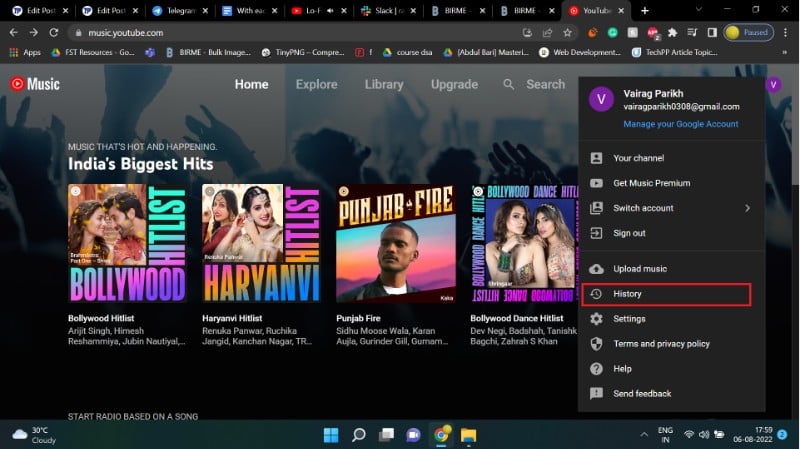
Wo finde ich kürzlich angesehene YouTube Shorts?
Shorts werden im selben Wiedergabeverlauf gespeichert wie andere Videos. Suche im Verlauf nach Kurzvideos, um sie wiederzufinden.
Wie lange speichert YouTube meinen Wiedergabeverlauf?
Für neuere Konten ist der Standardwert für Auto‑Delete 36 Monate. Du kannst diese Vorgabe in deinen Kontoeinstellungen anpassen oder Auto‑Delete deaktivieren.
Löscht YouTube den Verlauf automatisch?
Für Konten, die nach 2020 erstellt wurden, ist die Standardeinstellung eine automatische Löschung nach 36 Monaten. Du kannst den Zeitraum ändern, deaktivieren oder die Aufzeichnung komplett pausieren.
Können andere Personen meinen Verlauf sehen?
Nur Personen mit Zugriff auf dein Google‑Konto können deinen Verlauf sehen. Er ist nicht öffentlich. Achte darauf, dein Konto zu schützen (starkes Passwort, 2‑Faktor‑Authentifizierung).
Kann der Familienmanager meinen Verlauf sehen?
Nein. Der Familienmanager sieht Käufe und Abonnements, aber nicht den persönlichen Wiedergabeverlauf einzelner Konten.
Zusammenfassung
- Du kannst einzelne Videos entfernen, den gesamten Verlauf löschen, automatische Löschung einrichten oder die Aufzeichnung pausieren.
- Einstellungen gelten kontoweit über alle Geräte.
- Pausieren schützt die Zukunft, Löschen entfernt bestehende Einträge.
- Nutze getrennte Konten oder Inkognito für sensible Themen, und führe monatliche Privatsphäre‑Checks durch.
Wichtiger Hinweis: Diese Anleitung beschreibt praktische Möglichkeiten zur Verwaltung deines YouTube‑Verlaufs. Bei rechtlichen Fragen zur DSGVO oder bei Verdacht auf Kontoübernahmen solltest du zusätzliche fachliche Beratung einholen.
Wenn du möchtest, kann ich dir eine druckbare PDF‑Checkliste oder eine Kurzversion für dein Team erstellen. Teile mir mit, welche Variante du brauchst.
Ähnliche Materialien

Podman auf Debian 11 installieren und nutzen
Apt-Pinning: Kurze Einführung für Debian

FSR 4 in jedem Spiel mit OptiScaler
DansGuardian + Squid (NTLM) auf Debian Etch installieren

App-Installationsfehler auf SD-Karte (Error -18) beheben
